スポンサーリンク
この記事ではiPhoneやiPadのOSをアップデートする「ソフトウェア・アップデート」をする方法を紹介します。
アップデート方法と合わせて、アップデートをする理由とソフトウェア・アップデートを行う上で注意したいことも紹介します。
ソフトウェア・アップデートをする方法
ソフトウェア・アップデートにまつわる注意点などをアレコレ書く前に、ソフトウェア・アップデートのやり方だけ簡単に紹介します。

- 設定を開く
- 一般をタップ
- ソフトウェア・アップデートをタップ
- アップデートがあるときはアップデート内容が表示される
- 画面の手順に従う
以上でソフトウェア・アップデートが始まります。
ソフトウェアアップデートをする理由
ソフトウェア・アップデート。いったいどうして行われるのでしょう。主に3つの理由が挙げられます。
- 新しい機能を提供するため
- 不具合(バグ)を修正するため
- パフォーマンスを向上化させる・最適化させるため
- セキュリティーの問題を解決するため
スポンサーリンク
「アップデートとかしたことないし」という人もいますが、アップデートを行わないということは、ウイルスや悪意のあるプログラムで被害を受ける可能性が高くなるということです。
最終的に被害を受けるのは本人だけではなく周りの人にも被害が出るかもしれません。
アップデートするのは面倒くさいかもしれませんが、できるだけ行うようにしましょう。
気を付けたいこと知っておきたいこと
アップデートには時間がかかることがある
ソフトウェア・アップデートは、アップデートファイルの大きさやインターネット回線、またお使いの端末の性能によって変わってきますが意外と時間がかかります。
時間に余裕を持って行うことをお勧めします。個人的には外出前はお勧めしません。アップデート自体に時間がかかるのと、そのあと不具合が出た時に外出先では対処できないことも多いので。
一時的に電池の消耗が激しくなったり遅くなることも
ソフトウェア・アップデート後、電池の消耗が一時的に激しくなったり、動作が遅くなったように感じることがあります。
スポンサーリンク
基本的に「一時的」なので数時間、長くて1−2日すると元に戻ることがほとんどです。
電池の消耗が激しかったり、動作が遅くなる大きな理由はソフトウェア・アップデートによって、内部のアップデートやiPhone・iPad内の検索のインデックスを再構築していることが挙げられます。
そのためそういった処理が終わると電池の消耗が通常通りに戻ります。
ただアップデートによってはiOS・iPadOSの不具合などで電池の消耗が激しくなることもあるので、アップデート後しばらく経っても電池の減りが激しいときは次のソフトウェア・アップデートを待ったり、アプリのアップデートをできるだけ行って、Appleや各社アプリメーカーが対策してくれるのを待ちましょう。
メジャーアップデートの時は様子見も大切
iOSやiPadOSのソフトウェア・アップデートは全部で3段階あります。
2020年6月現在、iOSとiPadOSのバージョンは13.5.1です。この「13.5.1」を例に3段階あるアップデートがどんなものか説明していきます。
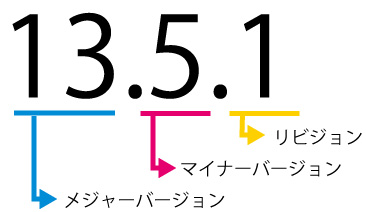
「13.5.1」と言われて多くの人が「バージョン13」はすぐわかる、「バージョン13.5」は何となく言いたいことわかる。でも、「13.5.1」って何?となるのではないいでしょうか。
13.5.1の「13」はメジャーバージョン
上で言う「13」に当たる部分は「メジャーバージョン」です。このバージョンがあがると大きな変更が加えられます。
スポンサーリンク
iPhoneのOS「iOS」やiPadのOS「iPadOS」は毎年9月にメジャーバージョンアップが行われます。
メジャーバージョンが上がるときは多くの機能が追加されますが、時には根底から覆すような大きな変化があることもあるので、バージョンアップするときは注意が必要です。
13.5.1の「5」はマイナーバージョン
マイナーバージョンは基本的にメジャーバージョンをベースに幾つか機能が追加されたり、既知のバグを修正するなどの変更があります。
メジャーバージョンアップのような変化はありませんが、着実にバグが少なくなっています。
13.5.1の「1」はリビジョン
最後「1」はリビジョンと呼ばれています。
リビジョンのアップデートは基本的に新しい機能の追加は無く、バグの修正やパフォーマンスの向上が図られています
メジャーバージョンアップは注意が必要
メジャーバージョンアップは他のアップデートと比べて、根本的なところから変更をしたり、まったく新しい機能を追加するなどしているため、他のアップデートと比べてバグが多いです。
また他社から出ているアプリがメジャーバージョンアップに対応していないことがあるのでアップデートするときは注意が必要です。
「新しいものを今試したい!」という人以外は、メジャーバージョンのアップデートが出てすぐにアップデートするのではなく、「リビジョン」のアップデートを待つことをお勧めします。
例えばiOS 14が出たあとなら、通常2−3週間で「リビジョン」のアップデート行われ「14.0.1」がリリースされます。このリビジョンアップデートはiOS 14のバグを修正するためにリリースされるバグ修正のアップデートです。
スポンサーリンク
アップデート後は「1度再起動」がオススメ
iOS・iPadOSのアップデート後、いつも使える機能が使えなくなっていることがあります。
例えばアップデート後に通知が来なくなるのは「アップデートあるある」なくらいよく起こります。他にもiPhone・iPadとMacのクリップボードを共有する「ユニバーサル・クリップボード」が機能していなかったり、Handoffが使えなかったり。
そんなときはiOS・iPadOSのアップデート後、もう一度端末の再起動を行ってみてください。それで問題が解決することが多いです。
ソフトウェア・アップデートをする方法
ソフトウェア・アップデートをする方法は以下の通りです。
- 設定を開く
- 少し下にスクロールして一般をタップ
- ソフトウェア・アップデートをタップ
アップデートがある場合は上記の画面にアップデート表示されますので、画面の指示に従ってアップデートを行ってください。
ソフトウェア・アップデートに関する記事
スポンサーリンク
- ソフトウェア・アップデートをする方法と注意点
- ソフトウェア・アップデートをしないとどうなる?その危険性を知ろう
- ソフトウェア・アップデートはすぐにやって大丈夫?少し待つべき?
- 自動ソフトウェア・アップデートをオフにする・止める方法
- 「アップデートをインストールできません」と表示されたときの3つの対処方法









